Reklama
Windows 7 HomeGroup Microsoft Windows 7: 7 najvýznamnejších nových funkcií Čítaj viac Táto funkcia uľahčuje zdieľanie tlačiarní v miestnej sieti, ale čo keď chcete zdieľať tlačiareň cez internet? Tradične to bolo veľmi komplikované, čo sa týka tlačových ovládačov, pravidiel brány firewall a adries IP. Google Cloud Print, integrovaný do prehliadača Google Chrome, zjednodušuje zdieľanie tlačiarní online.
Písali sme o používaní PrinterShare Ako zdieľať tlačiareň cez internet Čítaj viac zdieľať tlačiarne v minulosti, ale služba Google Cloud Print je oveľa jednoduchšou alternatívou. Keď s niekým zdieľate svoju tlačiareň, môžu na ňu tlačiť z webového prehľadávača - dokonca môžete tlačiť na svoju vlastnú tlačiareň z prehliadača, ak ste mimo počítač.
Nastavenie služby Cloud Print
Budete potrebovať Google Chrome nainštalovaný webový prehliadač na nastavenie služby Cloud Print. Po inštalácii ho spustite a otvorte možnosti str.

Kliknite na ikonu Pod kapotou kartu a prejdite nadol; nájdete Google Cloud Print možnosť skrytá v spodnej časti.
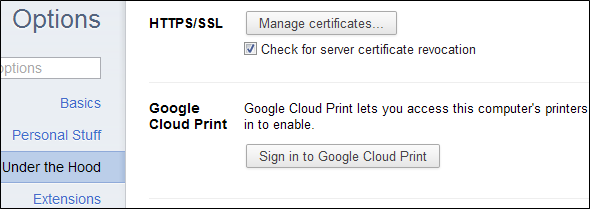
Kliknite na „Prihláste sa do služby Google Cloud Print“A zobrazí sa výzva na registráciu tlačiarní vášho počítača pomocou účtu Google.
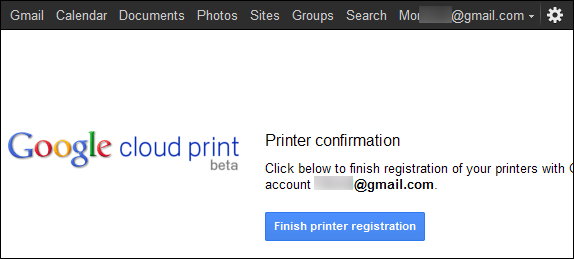
Zdieľanie tlačiarne
Kliknite na ikonu Spravujte svoje tlačiarne Po zaregistrovaní tlačiarní získate prístup na webovú stránku služby Cloud Print. Na túto stránku sa dostanete aj kliknutím na ikonu Spravujte nastavenia tlače na tlačidle Google Cloud Print Pod kapotou str.

Hlavné okno zobrazuje zoznam tlačových úloh, zatiaľ tu však nič nemáte. cvaknutie tlačiarne na bočnom paneli a na vašom aktuálnom počítači sa zobrazí zoznam tlačiarní.

Vyberte tlačiareň a kliknite na ikonu zdieľam tlačidlo pre správu nastavení zdieľania.

Do poľa zadajte e-mailovú adresu a kliknite na tlačidlo OK zdieľam. Toto pole automaticky doplní adresy, ktoré zadáte z adresy Gmail 5 filtrov Gmail, ktoré vám pomôžu uprednostniť a usporiadať priečinok doručenej poštyAké filtre by mala mať každá osoba vo svojom arzenáli, aby ich doručená pošta bola rovnako usporiadaná ako moja? Som tu, aby som vám pomohol začať s nastavením prvých piatich filtrov, alebo ... Čítaj viac kontakty, takže môžete tiež začať písať meno kontaktu a nájsť jeho e-mailovú adresu.
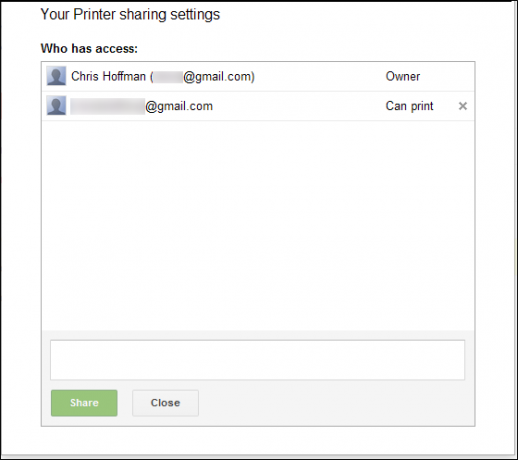
Prehliadač Google Chrome musí byť v počítači otvorený, aby mohol prichádzajúce tlačové úlohy posielať ďalej vašej tlačiarni. Nerobte si starosti - ak je prehliadač Google Chrome zatvorený alebo je počítač vypnutý, tlačové úlohy sa uložia do frontu služby Cloud Print online. Pri nasledujúcom spustení prehliadača Google Chrome začnú automaticky tlačiť.
Prijímanie zdieľanej tlačiarne
Osoba, s ktorou zdieľate tlačiareň, sa môže prihlásiť do svojho účtu Google a získať prístup k internetu Webové stránky služby Google Cloud Print. Uvidia náznak, že majú novú tlačiareň.
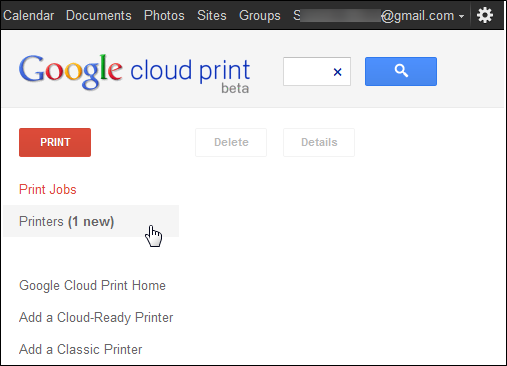
Najprv musia prijať zdieľanú tlačiareň.
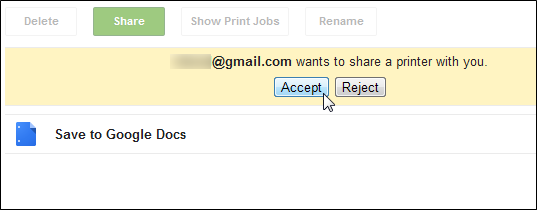
Tlačiareň sa objaví v zozname - ikona tváre prekrývajúca ikonu tlačiarne znamená, že ide o zdieľanú tlačiareň.

Tlač dokumentu
Osoba, s ktorou zdieľate tlačiareň, môže kliknúť na ikonu vytlačiť a vyberte „Odovzdajte súbor na tlač“Nahrať súbor z počítača a vytlačiť ho na tlačiarni.
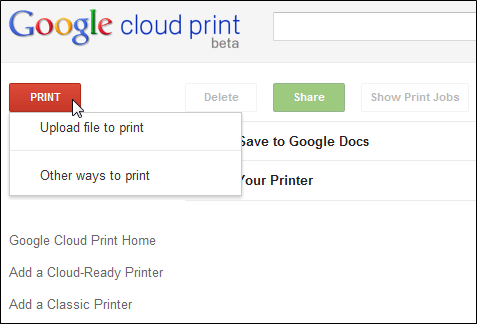
Mali by ste mať možnosť nahrať ľubovoľný obsah PDF Najjednoduchšie aplikácie PDF v histórii: Zlúčiť súbory PDF, PDF do DOC, Konvertovať do PDF Čítaj viac alebo súbor DOC - spoločnosť Google v budúcnosti pravdepodobne podporí ďalšie typy súborov.
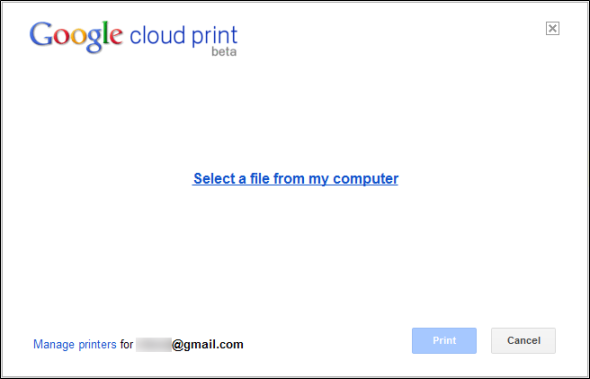
„Ďalšie spôsoby tlače“Sa dostanete na stránku obsahuje zoznam spôsobov prístupu k zdieľanej tlačiarni z iných zariadení. Google Cloud Print je integrovaný do mobilných webových stránok Gmail a Google Docs pre smartphony a aplikácie Cloud Print sú k dispozícii pre iOS, Android Najlepšie aplikácie pre Android v Obchode Google Play pre rok 2019Hľadáte najlepšie aplikácie pre Android pre svoj telefón alebo tablet? Tu je náš komplexný zoznam najlepších aplikácií pre Android. Čítaj viac a Mac.
Služba Cloud Print nie je iba na zdieľanie vašej tlačiarne s inými ľuďmi; môže tiež poskytnúť prístup k vašej tlačiarni z iných zariadení. Tieto aplikácie môžete použiť na tlač zo smartfónu alebo tabletu alebo na tlač webových stránok, keď ste mimo svojej tlačiarne.
Budúce funkcie
Google Cloud Print je momentálne vo verzii beta a rýchlo sa vyvíja. V súčasnosti podporuje Windows aj Mac. Používatelia systému Linux zatiaľ nemôžu zdieľať svoje tlačiarne, ale stále môžu tlačiť pomocou webovej stránky Cloud Print. Niektoré tlačiarne Zahrňte dokonca aj podporu služby Cloud Print, takže ich môžete pripojiť k sieti a používať ich bez nastavenia prehliadača Google Chrome. Očakávajte ďalšie tlačiarne s integrovanou podporou služby Cloud Print v budúcnosti.
Už ste vyskúšali zdieľanie služby Google Cloud Print? Dajte nám vedieť, ako to pre vás v komentároch funguje.
Obrázok Kredit: Shutterstock
Chris Hoffman je technologický bloger a všestranný závislý na technológiách, ktorý žije v Eugene v štáte Oregon.

